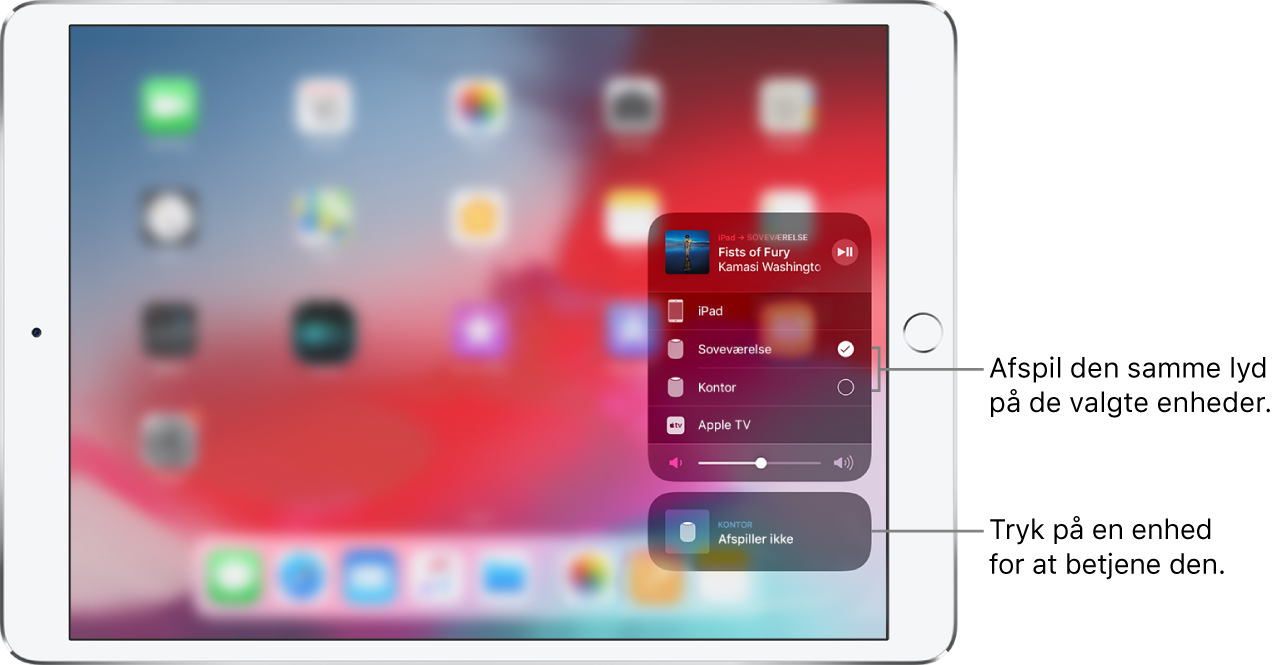Brugerhåndbog til iPad
- Velkommen
- Nyheder i iOS 12
-
- Afbryd vågeblus og lås op
- Lær at bruge grundlæggende bevægelser
- Lær bevægelser til modeller med Face ID
- Udforsk hjemmeskærmen og apps
- Skift indstillinger
- Tag et skærmbillede
- Juster lydstyrken
- Skift lyde eller slå dem fra
- Søg efter indhold
- Brug og tilpas Kontrolcenter
- Vis og organiser Dagsoversigt
- Få adgang til funktioner fra den låste skærm
- Rejs med iPad
- Indstil skærmtid, tilladt tid og grænser
- Synkroniser iPad med iTunes
- Oplad og overvåg batteriet
- Lær betydningen af symbolerne for status
-
- Tilbehør, som følger med iPad
- Tilslut Bluetooth-enheder
- Stream lyd og video til andre enheder
- Slut til et fjernsyn, en projektor eller en skærm
- Indstil lydstyrke på flere enheder
- Apple Pencil
- Brug Smart Keyboard og Smart Keyboard Folio
- Brug Magic Keyboard
- AirPrint
- Handoff
- Brug Universel udklipsholder
- Foretag og modtag Wi-Fi-opkald
- Instant Hotspot
- Internetdeling
- Overfør arkiver med iTunes
-
-
- Kom i gang med tilgængelighedsfunktioner
- Tilgængelighedsgenveje
-
-
- Slå VoiceOver til, og øv dig
- Rediger dine VoiceOver-indstillinger
- Lær at bruge VoiceOver-bevægelser
- Betjen iPad vha. VoiceOver-bevægelser
- Brug rotoren til betjening af VoiceOver
- Brug tastaturet på skærmen
- Skriv med din finger
- Styring af VoiceOver med Magic Keyboard
- Skriv punktskrift på skærmen, når du bruger VoiceOver
- Brug et punktdisplay
- Brug VoiceOver i apps
- Læs det valgte op, læs skærm op og indtastningsfeedback
- Zoom
- Forstørrelsesglas
- Skærmindstillinger
- Face ID og opmærksomhed
-
- Forenklet adgang
-
- Vigtige sikkerhedsoplysninger
- Vigtige oplysninger om håndtering
- Zoom en app, så den fylder skærmen ud
- Få oplysninger om din iPad
- Se eller rediger mobilindstillinger
- Læs mere om software og service til iPad
- Erklæring om opfyldelse af FCC's krav
- Erklæring om opfyldelse af ISED Canadas krav
- Klasse 1-laseroplysninger
- Apple og miljøet
- Oplysninger om bortskaffelse og genbrug
- Erklæring om opfyldelse af ENERGY STAR
- Copyright
Indstil lydstyrke på enheder med iPad
Med AirPlay 2 og iPad kan du afspille lyd på flere AirPlay 2-kompatible enheder, der er tilsluttet det samme Wi-Fi-netværk. Du kan f.eks. afspille en festspilleliste på HomePod-højttalere i stuen og køkkenet, på en Apple TV-enhed i soveværelset og på et AirPlay 2-kompatibelt smart-tv i tv-stuen.
Spørg Siri. Sig f.eks.:
“Stop afspilning af musik i hele huset”
“Indstil lydstyrken i spisestuen til 10 %”
“Hvilken musik spiller i køkkenet?”
“Spil en sang, jeg kan lide, i køkkenet”
Tilføj højttaleren i stuen
“Stop afspilning i køkkenet”
“Flyt musikken til hulen”
Afspil lyd på flere AirPlay 2-kompatible enheder fra en app
Tryk på Afspiller nu nederst på skærmen i en lydapp såsom Musik eller Podcasts.
Tryk på
 , og vælg derefter hver enhed, du vil bruge.
, og vælg derefter hver enhed, du vil bruge.
Afspil lyd på flere AirPlay 2-kompatible enheder fra Kontrolcenter eller den låste skærm
Tryk på Afspiller nu fra Kontrolcenter eller den låste skærm.
Tryk på
 , og vælg derefter hver enhed, du vil bruge.
, og vælg derefter hver enhed, du vil bruge.
Bemærk: Enheder, der er en del af et stereopar, behandles som en enkelt lydenhed.